Розглянемо 2 варіанти:
1. Початковий файл в Google Sheets.
2. Початковий файл в Microsoft Exel.
В обох варіантах все що нам потрібно – це просто зберегти файл у потрібному форматі.
Початковий файл в Google Sheets.
ВАЖЛИВО!
1. Якщо в Вашому файлі в самому тексті багато інформації розділеної комами, такої як перелік якихось даних, або дроби по типу “1,5” – це може стати проблемою і потягнути помилки. Щоб уникнути цих помилок – рекомендуємо зробити заміну всіх ком на крапку – можна скористатись автозаміною: Заміна – Знайти і Замінити. Знайти всі символи “,” замінити на “.”.
2. В файлі мають бути відсутні слова з апострофом.
Натискаємо – “Файл”
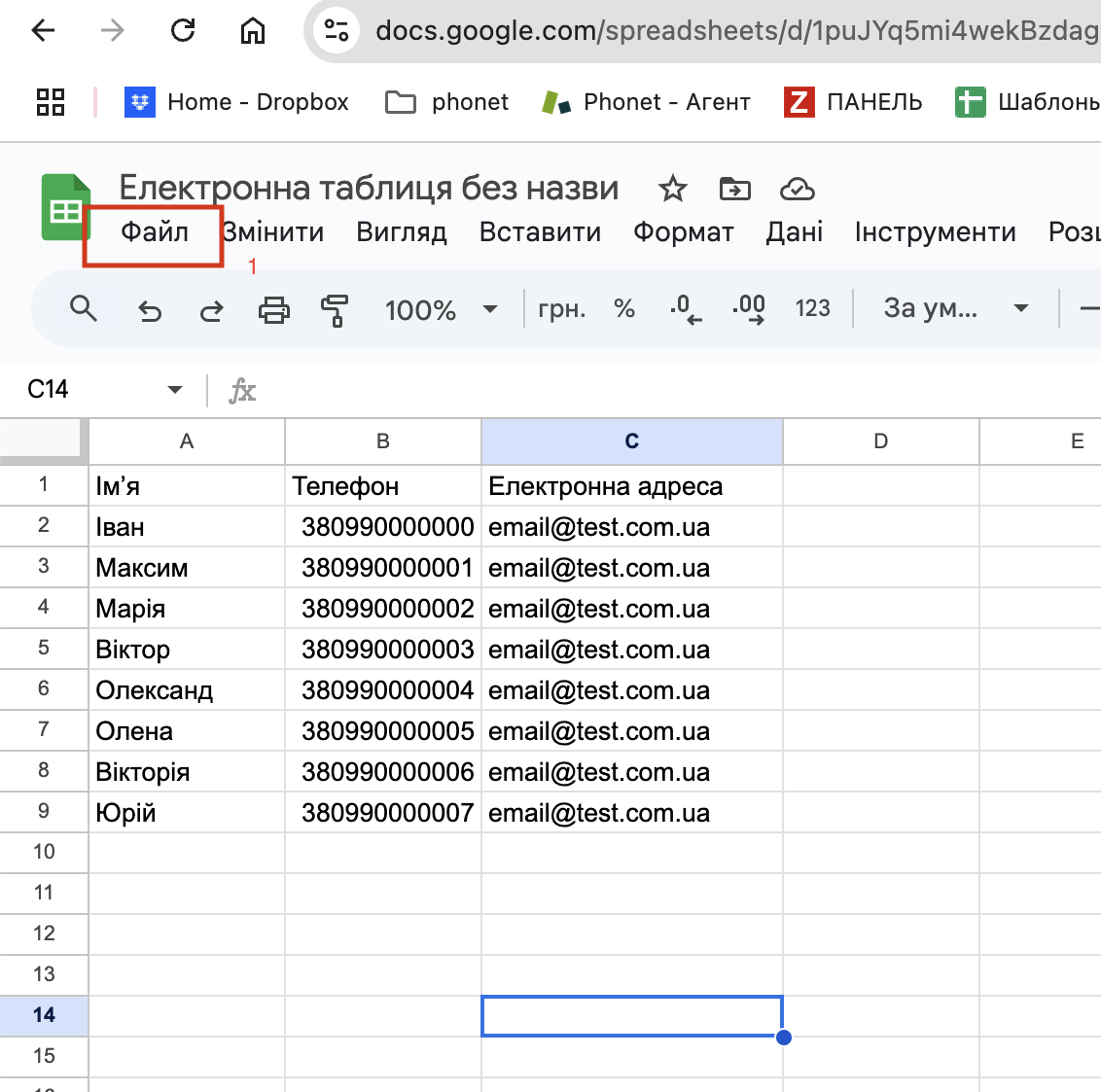
Далі – “Зберегти”
І обираємо пункт – “Значення розділені комою (.csv)” – звертати увагу потрібно саме на тип файлу який вказано в дужках, нас цікавить (.csv).
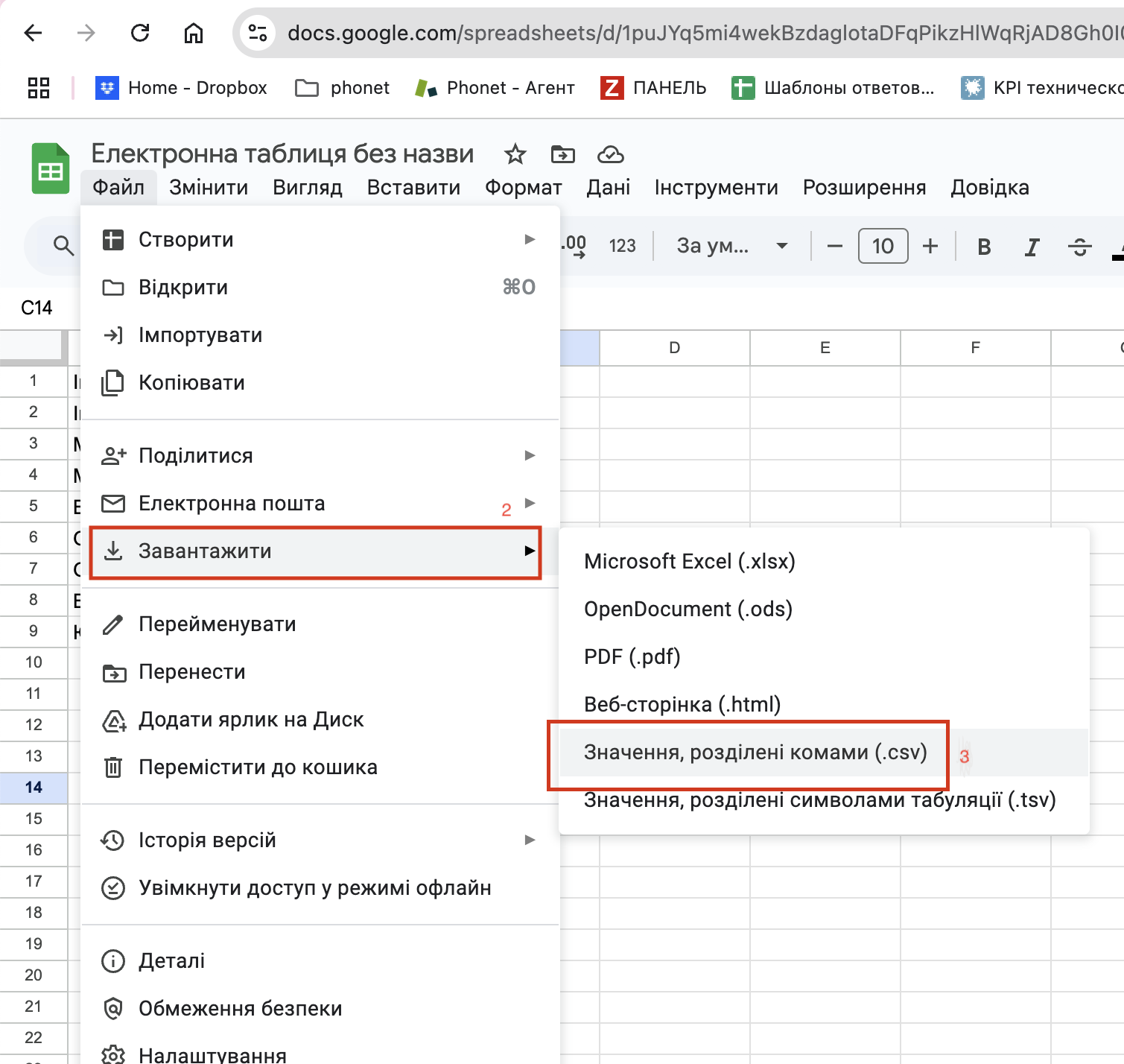
Готово. Завантажений файл буде збережено в потрібному для імпорту форматі.
Початковий файл в Microsoft Exel.
Якщо Ви працюєте з файлами в Microsoft Exel – принцип той самий, просто трошки відрізняється інтерфейс.
ВАЖЛИВО!
1. Якщо в Вашому файлі в самому тексті багато інформації розділеної комами, такої як перелік якихось даних, або дроби по типу “1,5” – це може стати проблемою і потягнути помилки. Щоб уникнути цих помилок – рекомендуємо зробити заміну всіх ком на крапку – можна скористатись автозаміною: Заміна – Знайти і Замінити, або потрібно зробити переналаштування самого EXEL. Як це зробити описано в інструкції за посиланням.
Потрібно натиснути “Файл”
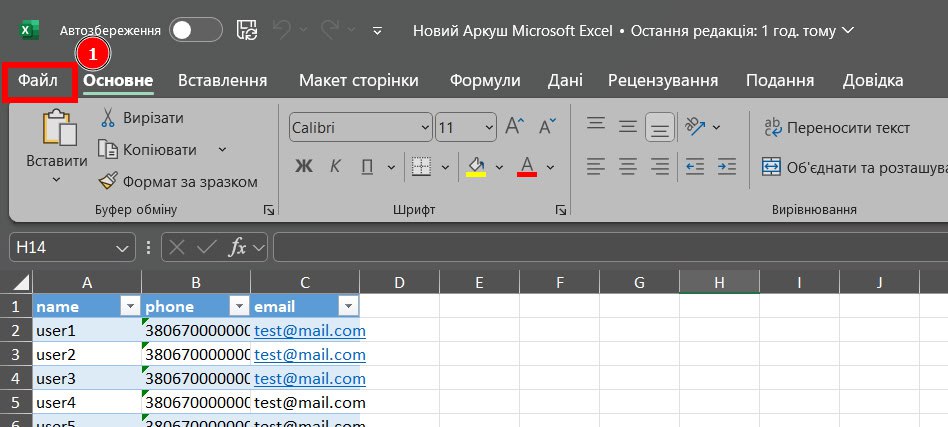
Далі “Зберегти як”
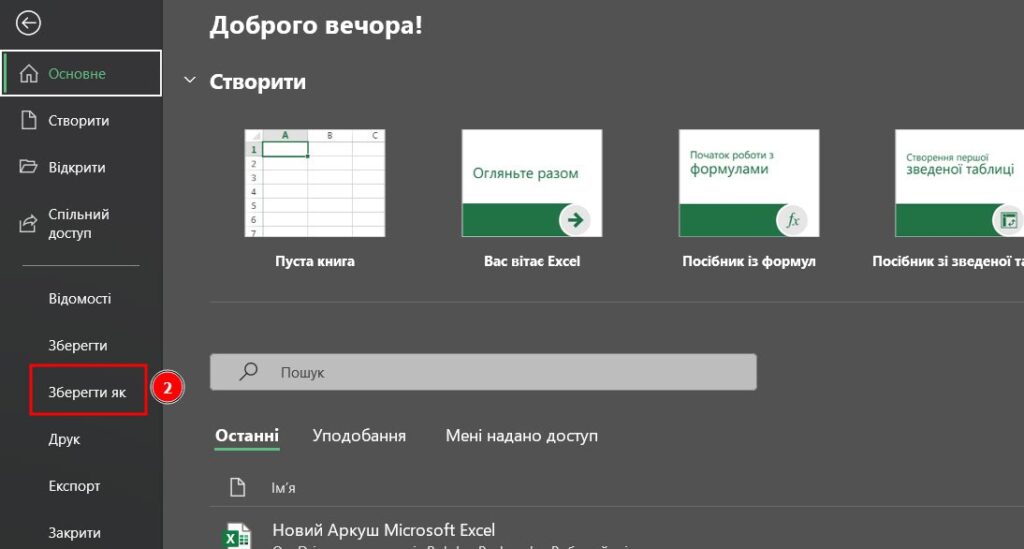
І так само обираємо зі списку тип файлу який нам потрібен після збереження – CSV UTF-8 (із роздільниками – комами) (*.csv), натискаємо Зберегти.
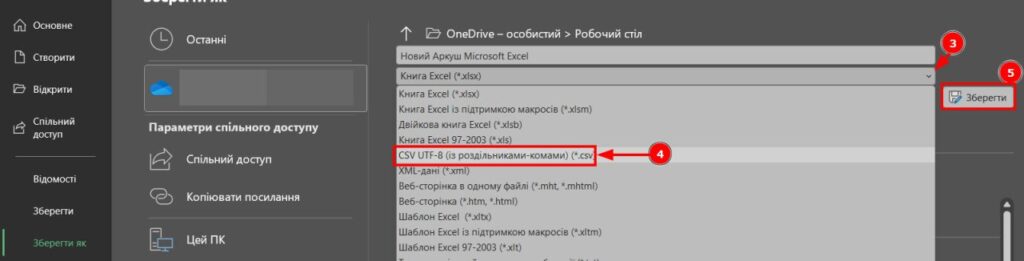
0 коментарів